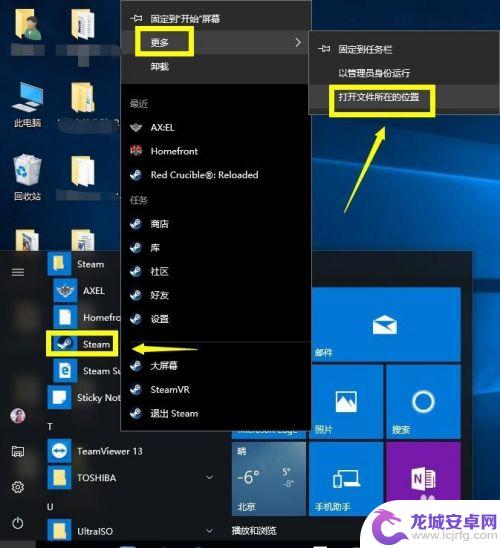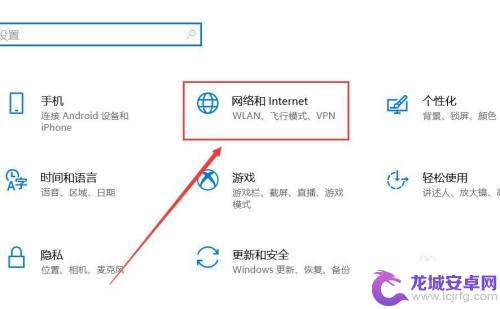vr连steam VR游戏头盔接入Steam平台的教程
VR连Steam VR游戏头盔接入Steam平台的教程是一篇专门介绍如何将VR游戏头盔接入Steam平台的教程,它为广大VR爱好者提供了一个简单而有效的方法,让他们能够轻松地享受到Steam平台上丰富多样的VR游戏资源,随着VR技术的不断进步和普及,越来越多的人开始关注和尝试这一新兴的游戏方式。由于不同的VR游戏头盔品牌和型号的存在,使得接入Steam平台并不是一件简单的事情,需要一定的技巧和操作。本教程将详细介绍如何连接VR游戏头盔和Steam平台,让用户能够畅玩各类精彩的VR游戏。无论是新入门的小白还是已经有一定VR使用经验的用户,都可以通过本教程轻松掌握接入Steam平台的技巧,打开全新的VR游戏世界。
VR游戏头盔接入Steam平台的教程
具体步骤:
1.设备和环境准备安装和示例运行1. 请将大朋头盔连接到电脑。2. 访问大朋官网下载并安装大朋助手(支持win10版本)。3. 将大朋头盔切换到Oculus DK2模式4. 安装Steam客户端和SteamVRa) 访问steam官网下载和安装Steam。如果您还没有Steam账号,请根据提示注册账号b) 在steam界面,在“库”里,选择“工具”,搜索steamVR,双击进行安装,如下: c) 有时候需要使用到最新的SteamVR功能,可以根据下面步骤更新到SteamVR Betal 进入“库”,在“工具”下找到SteamVR,然后鼠标右键点击,在弹出菜单上点击“属性”

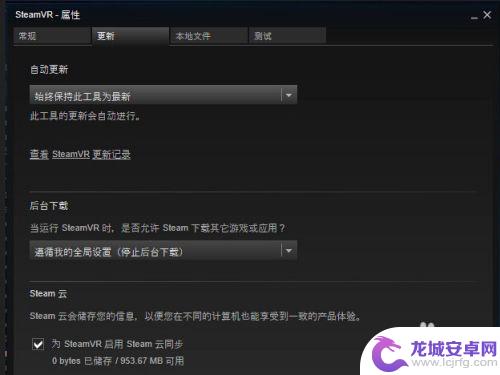
2.l 在“更新”一栏选择更新方式5. 启动SteamVRa)可以点击Steam客户端右上角的“VR”按钮启动SteamVR。如果“VR”按钮没出现,也可以点击“库” -> “工具”下的“SteamVR”菜单项;b)或者在安装steamVR时,选择创建桌面快捷方式,可以在桌面上直接点击打开。6. 房间设置和SteamVR教程a) 第一次启动SteamVR,会自动进入房间设置。如果房间设置没有自动启动,请点击状态窗口上的SteamVR菜单然后选择房间设置。请根据提示完成设置b) 房间设置完成后,会进入SteamVR教程。如果教程场景运行显示正常,现在您应该可以看到如下的SteamVR状态窗口, 恭喜您可以使用大朋头盔运行Steam上的VR内容了。
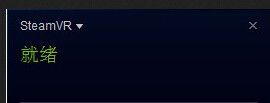
3.如果没有出现上图所示就绪状态,首先请确保Oculus runtime 0.8.0.0已经正确安装在您的PC上,大朋头盔正确接入电脑的HDMI和USB接口。Oculus Configuration Utility能识别头盔并能正常显示演示场景,然后按以上步骤进行房间设置。
4.对于显卡驱动版本的建议:A卡:推荐版本号:15.300.1025.1001N卡:推荐版本号:10.18.13.6200*提示:当您想要购买或者下载标有“VR支持”的游戏时,要注意游戏里所要求的头显,输入设备和游戏场地要求是否符合要求。
以上就是 VR 连接 Steam 的内容。看完本篇攻略,希望对各位玩家有所帮助!
相关攻略
-
vr设备 steam VR虚拟现实游戏头盔接入Steam平台步骤
虚拟现实(Virtual Reality,简称VR)作为一种全新的游戏体验方式,正逐渐走进我们的生活,而Steam VR虚拟现实游戏头盔作为目前市场上较为成熟的设备之一,为玩家...
-
steamvr玩非steam游戏 VR如何改善普通游戏体验
随着虚拟现实(VR)技术的不断发展,游戏体验也得到了极大的提升,而SteamVR作为一款先进的VR平台,不仅可以让我们畅玩各种精彩的Steam...
-
steam 送的游戏怎么激活 Steam平台游戏礼物激活教程
Steam平台游戏礼物激活教程是许多游戏玩家们在使用Steam平台时经常遇到的问题,作为全球最大的数字游戏发行平台之一,Steam经常会提供给玩家们一些免费的游戏礼物。很多玩家...
-
steam怎么连接ea账户 Steam如何绑定EA账号
Steam作为一个知名的游戏平台,为广大游戏玩家提供了丰富多样的游戏选择,而近年来许多玩家对于如何连接EA账户到Steam平台上,以便能够更便捷地管理和游玩自己的游戏产生了疑问...
-
怎么解决steam无连接 steam错误无法连接至steam网络怎么办解决方法
Steam是一款广受欢迎的游戏平台,然而有时候我们可能会遇到无法连接至Steam网络的问题,这种情况可能会让玩家感到困扰,因为无法连接意味着无法享受到...
-
怎么才能连上steam win10怎么连接steam网络
在如今的数字时代,Steam已成为许多游戏爱好者的首选平台,有时我们可能会遇到一些问题,例如无法连上Steam或无法连接Steam网络。特别是在使用Windows 10操作系统...
-
七日世界如何改线 七日世界分线切换方法详解
在游戏七日世界中,分线切换是玩家们在进行游戏时经常会遇到的情况,在不同的分线中,玩家可以体验到不同的游戏内容和玩家群体,因此分线选择对于游戏体验起着重要的作用。在七日世界中如何...
-
斗罗大陆怎么换号登录 斗罗大陆魂师对决账号切换方法
在玩斗罗大陆魂师对决时,有时候我们需要换号登录,但是很多玩家可能不知道该如何进行账号切换,只需要在游戏设置中找到账号切换选项,输入新的账号和密码即可完成换号登录。这种简单的操作...
-
修仙家族模拟器怎么玩最简单 修仙家族模拟器玩法攻略
在修仙家族模拟器这款游戏中,玩家将扮演一位修仙者,在游戏中体验修炼、探险、战斗等各种修仙活动,玩家需要通过不断提升自己的修仙实力,建立自己的修仙家族,招募弟子完成各种任务,最终...
-
重生细胞如何分头 《死亡细胞》人造人符文入手攻略
死亡细胞是一款备受玩家喜爱的动作冒险游戏,其中的人造人符文系统更是让玩家们着迷,在游戏中玩家需要通过和战斗来获取人造人符文,从而提升自己的能力。而在这个过程中,了解重生细胞如何...